
Ratgeber Apps & Programme WhatsApp Nachrichten wiederherstellen - So geht's
Das kann doch nicht wahr sein. Gerade waren sie noch da, im nächsten Augenblick sind sie wie vom Erdboden verschluckt. Es gibt nichts Ärgerlicheres als wichtige WhatsApp Nachrichten zu verlieren. Ob es dabei um eine bestimmte Adresse geht, um einen persönlichen Text oder um Medien wie Fotos oder Video. Wann immer Ihnen persönliche WhatsApp Messages abhandenkommen, handelt es sich um eine mittelschwere Katastrophe. Schließlich ist das Smartphone nicht selten der einzige Ort, an dem sich Ihre wichtigen Daten befinden. Doch kein Grund zu verzweifeln. Denn in den meisten Fällen ist es möglich, verlorene Daten zurückzubekommen. Internet sei Dank. Was auf der einen Seite als Eingriff in die Privatsphäre wahrgenommen wird, kann Ihnen auf der anderen Seite vor dem Datenverlust bewahren - die Rede ist von Backups. Wir zeigen Ihnen, wie Sie durch Backups WhatsApp Nachrichten wiederherstellen können.
WhatsApp Nachrichten wiederherstellen über Android
Wenn Sie über ein Android Phone verfügen, dann besitzen Sie zwei verschiedenen Möglichkeiten, um verschwundene WhatsApp Nachrichten wiederherzustellen.
Erstens: Sie können Ihre verlorenen Nachrichten per Sicherungs-Datei wiederherstellen. Der Vorgang ist ganz einfach. Jeden Morgen um 02:00 Uhr hinterlegt WhatsApp auf der internen SD-Karte Ihres Handys automatisch ein Backup Ihres Chatverlaufs - in Form von sogenannten „Sicherungs-Dateien“. Insgesamt werden dabei sieben verschiedene Backups (aus den vergangenen sieben Tagen nämlich) auf der SD-Karte Ihres Telefons hinterlegt. Wenn Sie nun gelöschte WhatsApp Nachrichten wiederherstellen wollen, dann gehen Sie einfach wie folgt vor: Löschen Sie Ihre aktuelle WhatsApp-Anwendung und laden Sie anschließend eine neue Applikation aus dem Google Play Store herunter. Öffnen Sie die neu installierte App und geben Sie wie gewohnt zu Beginn Ihre Telefonnummer zur Verifizierung ein. Folgen Sie den Anweisungen, die Ihnen angezeigt werden. Innerhalb der nächsten Schritte werden Sie gefragt, ob Sie Ihren Nachrichtenverlauf aus der Sicherungs-Datei wiederherstellen wollen. Bestätigen Sie mit „OK“ und Ihre verlorenen Nachrichten sind zurück.
Zweitens: Sie haben darüber hinaus die Option, Ihren Chatverlauf über Google Drive zurückzuholen. Egal ob Sie über ein Huawei Mate 10 Pro, ein Samsung Galaxy S7 oder ein Sony Xperia XA verfügen, jeder Android User hat ein Google Konto, in dem er laut Google angemeldet sein muss, um sein Gerät einwandfrei nutzen zu können. Das liegt daran, dass das Betriebssystem Android zu Google gehört und Besitzer eines Android Phones damit automatisch zur Kundschaft von Google zählen. Der Cloud Dienst Google Drive ist Teil von Google und für jeden Nutzer kostenlos für das Hinterlegen von Chat-Backups (und anderer Dateien) nutzbar. Damit Sie aus der Google Cloud gelöschte WhatsApp Nachrichten wiederherstellen können, müssen Sie jedoch (im Gegensatz zur Sicherungs-Datei) die Erstellung von Backups erst erlauben. Um das zu tun, gehen Sie auf WhatsApp > Menü > Einstellungen > Chats > Chat-Backup > Auf Google Drive sichern. Wählen Sie nun aus, in welchen Intervallen Sie Ihre Chatverläufe sichern lassen wollen. Es ist sinnvoll, die Intervalle so kurz wie möglich zu wählen. So können Sie sicher sein, dass möglichst keine Nachrichten verloren gehen. Falls Google Drive noch nicht mit Ihrem Google Account verbunden ist, gehen Sie in Google Drive, tippen auf „Account hinzufügen“ und bestätigen anschließend mit „Zulassen“. Wenn Sie nun verlorene WhatsApp Nachrichten wiederherstellen wollen, löschen Sie zunächst Ihre alte WhatsApp-Anwendung. Laden Sie anschließend eine neue Version aus dem Google Play Store herunter. Nun haben Sie die Möglichkeit, Ihren verloren gegangenen Chatverlauf bei der Einrichtung der App wiederherzustellen.
Und das geht so: WhatsApp fragt Sie bei der Installation automatisch, ob Sie ein Backup aus Google Drive (oder aus einer Sicherheits-Datei) wiederherstellen möchten. Bestätigen Sie dies einfach mit „OK“ und Ihre Nachrichten tauchen wieder auf.
Jetzt Ihr Smartphone versichern!
Ihr Smartphone ist noch nicht abgesichert? Dann versichern Sie jetzt Ihr Gerät schnell und einfach vor möglichen Schäden ab.
Smartphone-VersicherungFolgen Sie uns auf unseren Social Media Kanälen!
Vernetzen Sie sich in der WERTGARANTIE Community auf Facebook sowie Instagram und tauschen Sie Tipps und Tricks zu Elektrogeräten und mehr aus!

WhatsApp Nachrichten wiederherstellen über iOS
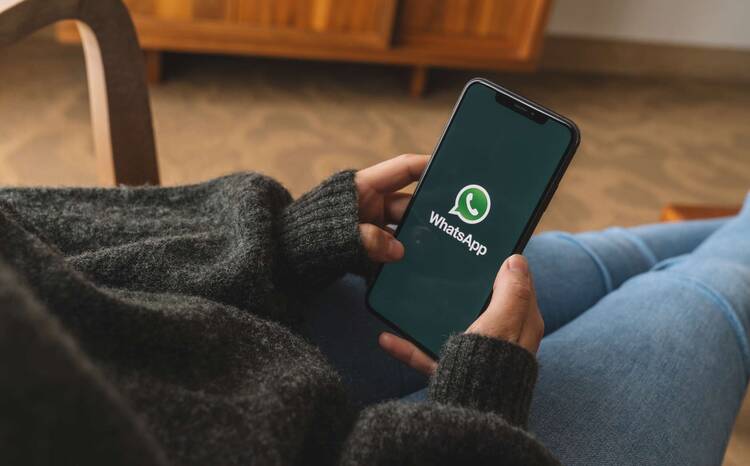
Wenn Sie ein iPhone 6, 7, 8 oder X besitzen, dann verwenden Sie folglich das Betriebssystem iOS. Für den Fall, dass Sie gelöschte WhatsApp Nachrichten wiederherstellen wollen, müssen Sie als Apple User auf den Cloud Dienst iCloud zurückgreifen. Denn eine Geräte-interne-Speicherung Ihres Chat-Verlaufs gibt es (im Gegensatz zu Android Geräten) auf dem iPhone klassischerweise nicht. Doch wie bei Android Phones, müssen Sie auch hier zunächst sichergehen, dass das automatische Erstellen von Chat-Backups aktiviert ist. Um das zu gewährleisten, gehen Sie auf WhatsApp > Chat > Chat-Backup > Autom. Backup. Im nun erscheinenden Menü haben Sie die Auswahl, ein automatisches Backup Ihrer WhatsApp-Chats entweder täglich, wöchentlich, monatlich oder gar nicht erstellen zu lassen. Damit Sie auf der sicheren Seite sind und im Ernstfall möglichst keine Nachrichten verloren gehen, empfiehlt es sich hier „täglich“ auszuwählen. Haben Sie diesen Schritt getan, könnten Sie sicher sein, dass zukünftig all Ihre Chat-Verläufe gespeichert und auf Wunsch auch wieder zurückgeholt werden können. Trifft so ein Fall ein und Sie können bestimmte Nachrichten in Ihrem Chat-Verlauf nicht mehr auffinden und wollen Ihre WhatsApp Nachrichten wiederherstellen, dann müssen Sie wie folgt vorgehen: Deinstallieren Sie zunächst Ihre aktuelle Version Ihrer WhatsApp-Applikation. Laden Sie anschließend eine neue Version der Anwendung aus dem App Store herunter. Öffnen Sie daraufhin die Applikation und richten Sie sie durch Eingabe Ihrer Telefonnummer und dem Befolgen der dort angezeigten Schritte ein. Folgen Sie den Anweisungen im Menü bis Ihnen die Frage gestellt wird, ob Sie Ihre durch iCloud zuvor gesicherten WhatsApp Nachrichten wiederherstellen möchten. Bestätigen Sie dies und in nur wenigen Sekunden haben Sie Ihren verlorenen Chat-Verlauf zurück.












